Il pacchetto LSA non è firmato come previsto: 5 modi per risolverlo
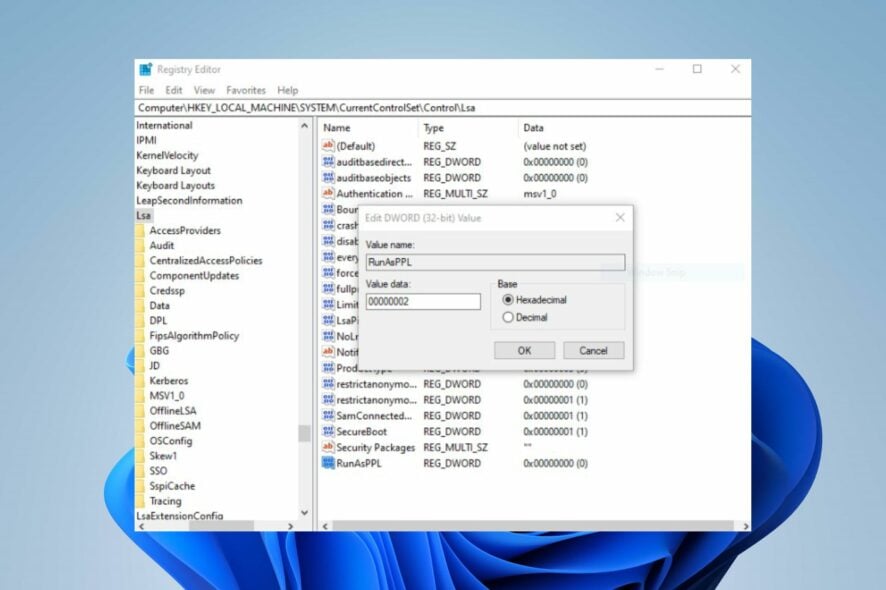
Il pacchetto LSA non è firmato come previsto è un errore del sottosistema di sicurezza dell’Autorità di Sicurezza Locale (LSA) nel sistema operativo Microsoft Windows. Verifica i tentativi di accesso e le operazioni relative all’autenticazione di Windows.
Tuttavia, l’errore può apparire quando si tenta di rimuovere la password da Windows 11 o durante un riavvio di sistema.
Perché il pacchetto LSA non è firmato come previsto?
Il messaggio di errore completo recita: ID Evento 6155: il pacchetto LSA non è firmato come previsto. Questo può causare comportamenti imprevisti con Credential Guard.
La causa più comune dell’errore del pacchetto LSA non firmato come previsto è un errore di aggiornamento di Windows sul tuo PC. Molti dei nostri lettori hanno segnalato che l’errore è iniziato dopo aver riavviato i loro PC dopo l’aggiornamento a Windows 22H2.
Inoltre, altri fattori che possono causare questo errore sono:
- Interferenza di app di terze parti con il sistema di sicurezza LSA – Le app di terze parti come il software antivirus possono ostacolare le attività dell’Autorità di Sicurezza Locale. Possono bloccare l’accesso alle credenziali necessarie; inoltre, possono cercare di accedervi senza autorizzazione. Anche il software di gestione delle credenziali può causare l’errore del pacchetto LSA.
- Problemi con il Credential Guard – L’errore del pacchetto LSA non firmato come previsto può apparire quando c’è un problema con il Credential Guard.
Vari altri fattori possono causare il problema e variare su diversi PC. Tuttavia, puoi risolvere il problema effettuando la risoluzione dei problemi del tuo PC.
Cosa posso fare se il pacchetto LSA non è firmato?
Prima di procedere con qualsiasi passaggio di risoluzione dei problemi avanzata per l’errore, esegui il seguente controllo preliminare:
- Prima di tutto, disabilita il software antivirus sul tuo PC.
- Quindi, riavvia Windows in modalità provvisoria e controlla se l’errore appare.
Se i controlli sopra non sono utili, prova le soluzioni seguenti:
1. Esegui un avvio pulito
- Premi il tasto Windows + R per aprire la finestra di dialogo Esegui, digita msconfig nella barra di testo e fai clic su OK.
-
Naviga nella scheda Servizi e seleziona la casella per l’opzione Nascondi tutti i servizi Microsoft, quindi fai clic su Disabilita tutto.
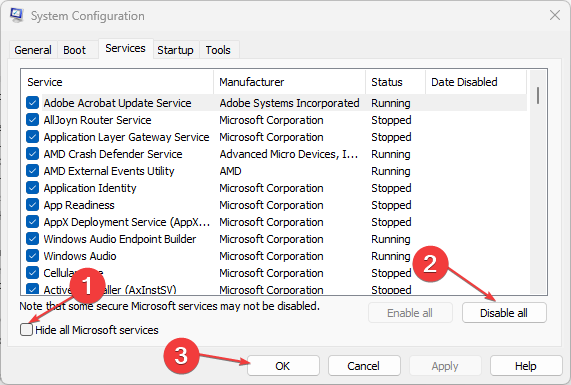
-
Vai alla scheda Avvio e fai clic su Apri Task Manager.
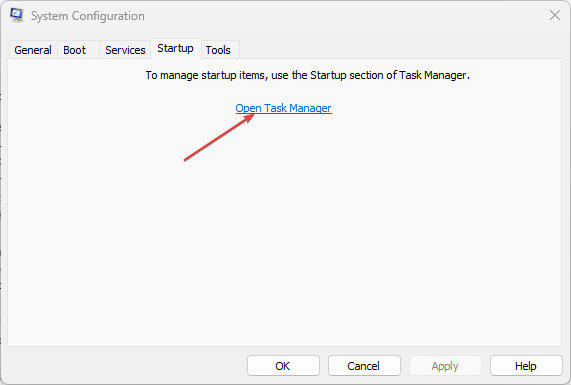
-
Seleziona i programmi di avvio non necessari e fai clic sul pulsante Disabilita.
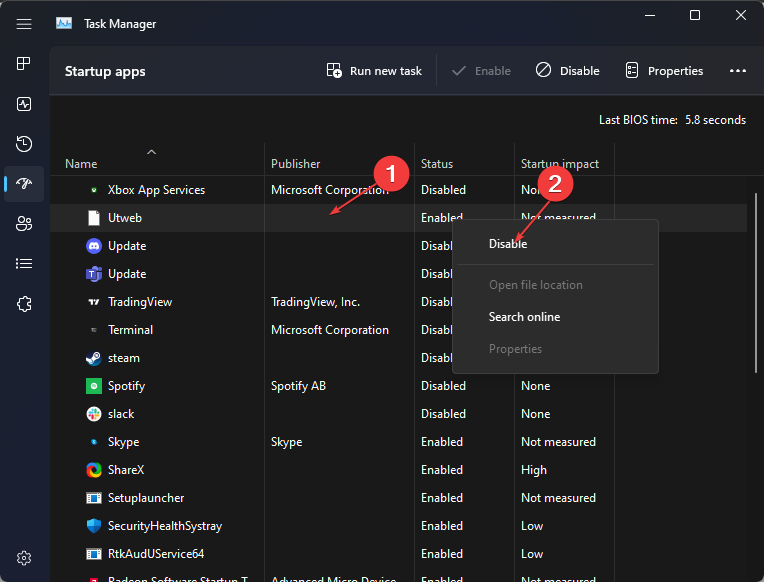
- Riavvia il PC e controlla se l’errore appare.
Un avvio pulito impedirà a qualsiasi app di terze parti di avviarsi all’avvio, bloccando qualsiasi interferenza da parte delle app. Inoltre, disabiliterà le app di avvio che potrebbero provocare l’errore.
2. Disinstalla gli aggiornamenti recenti di Windows e aggiorna Windows
- Premi Windows + I per aprire l’app Impostazioni.
-
Fai clic su Aggiornamento di Windows e clicca sull’opzione Cronologia aggiornamenti.
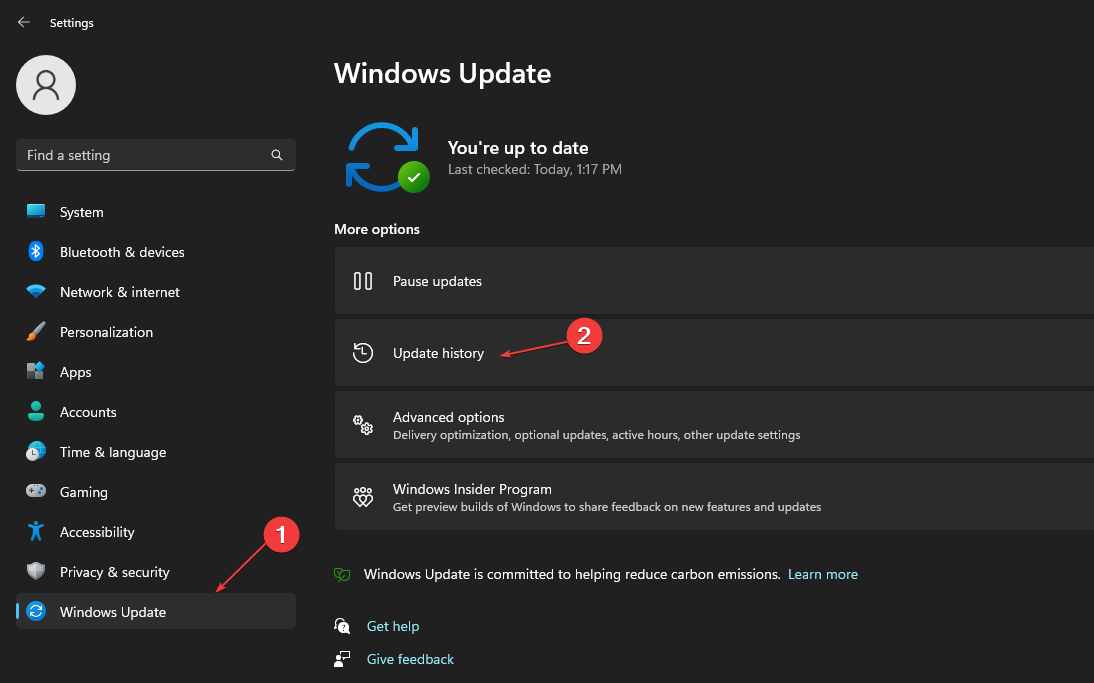
-
Fai clic sul pulsante Disinstalla aggiornamenti e seleziona l’aggiornamento più recente.
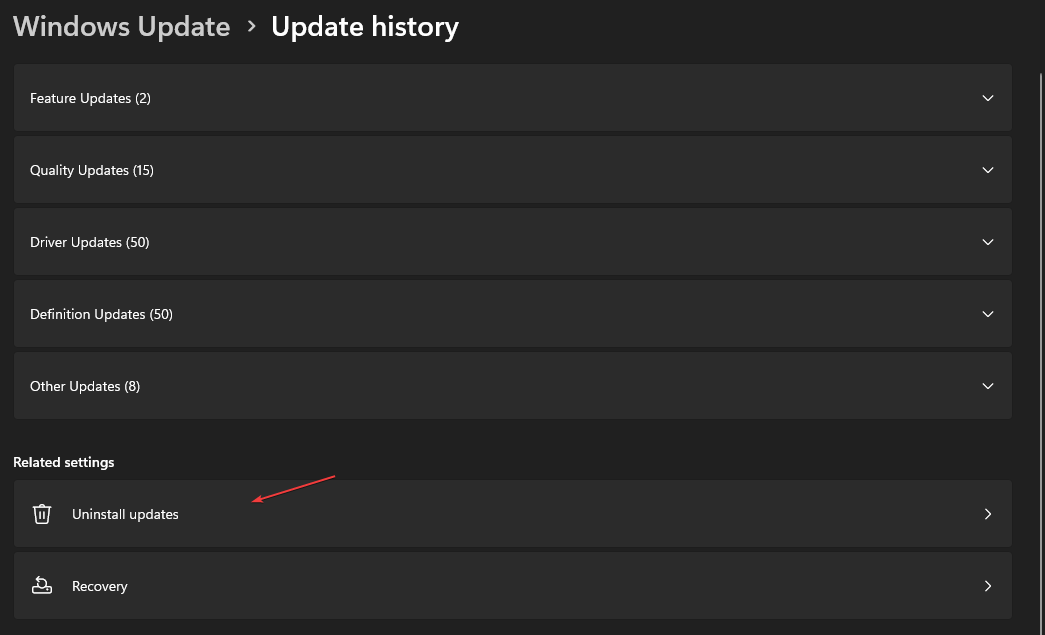
-
Seleziona Disinstalla.
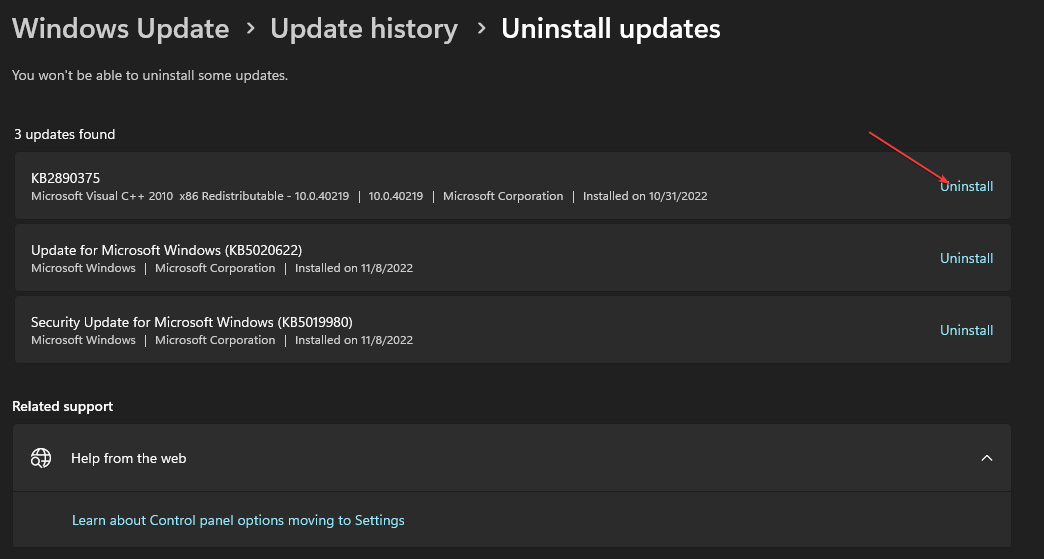
Disinstallare l’aggiornamento recente di Windows dovrebbe aiutare a risolvere eventuali bug installati con l’ultimo patch che causa problemi con il pacchetto LSA.
Scopri di più su questo argomento
- Come risolvere gli errori relativi al file LibGLESv2.dll
- Omen Gaming Hub che causa il crash del PC: 6 modi per risolverlo
- ERROR_CARDBUS_NOT_SUPPORTED: 6 modi facili per risolvere questo BSoD
- Come risolvere il tasto di Omen Gaming Hub se non funziona?
3. Esegui un Ripristino del sistema
-
Fai clic con il tasto sinistro sul pulsante Start e digita restore, quindi fai clic su Crea un Punto di Ripristino.
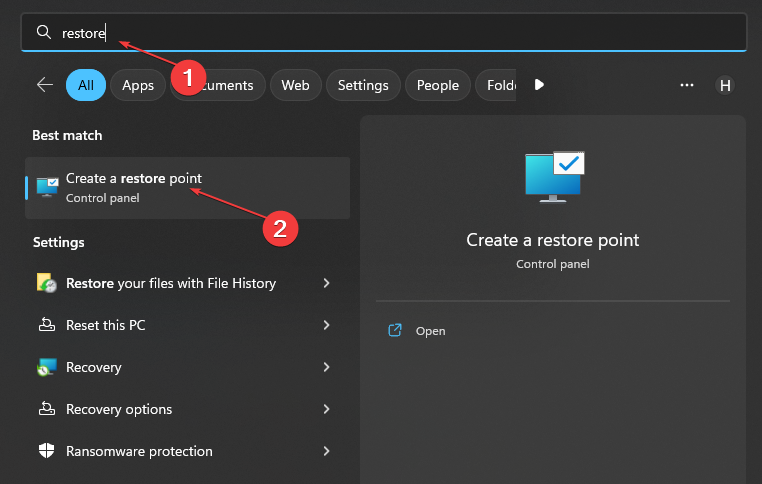
-
Naviga nella scheda Protezione di sistema e fai clic su Ripristino del sistema.
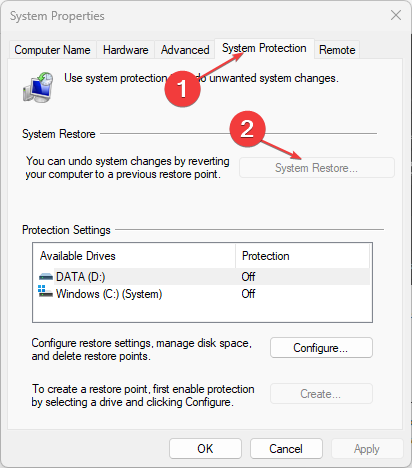
- Fai clic sull’opzione Scegli un percorso di ripristino diverso e fai clic su Avanti per scegliere un Punto di Ripristino specifico.
- Seleziona l’ultima volta che il tuo sistema ha funzionato correttamente, poi fai clic su Avanti.
- Fai clic sul pulsante Fine.
Un ripristino del sistema riporterà la tua procedura indietro nel tempo e rimuoverà gli elementi corrotti o componenti difettosi recenti che causano l’issue.
Se hai problemi ad eseguirlo, controlla come risolvere il Punto di Ripristino se non funziona sul tuo PC.
Se non desideri eseguire manualmente questa operazione, un’alternativa a questo processo sarebbe uno strumento automatizzato.
4. Abilita la Protezione LSA utilizzando il Registry
- Fai clic con il tasto destro sul pulsante Start, seleziona Esegui, digita Regedit e fai clic su OK per aprire il Registry Editor.
-
Naviga alla seguente chiave di registro:
HKEY_LOCAL_MACHINE\SYSTEM\CurrentControlSet\Control\Lsa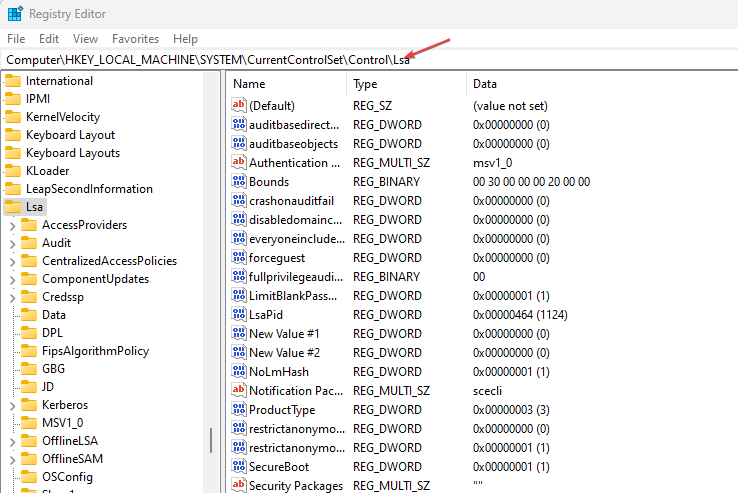
-
Imposta il nuovo valore su:
- Nome valore: RunAsPPL
-
Dati valore: 00000002
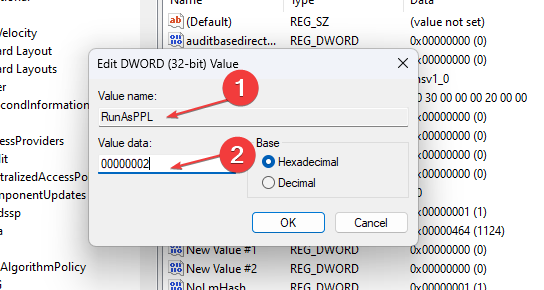
- Chiudi il Registry Editor e riavvia il PC.
Abilitare LSA tramite il Registry Editor lo isolerà da altri servizi.
5. Disattiva il Credential Guard
- Fai clic con il tasto sinistro sul pulsante Start, digita Regedit nella casella di ricerca e seleziona il Registry Editor dai risultati.
-
Naviga alle seguenti chiavi e imposta i loro valori su 0 per disabilitare la sicurezza basata sulla virtualizzazione:
HKEY_LOCAL_MACHINE\SYSTEM\CurrentControlSet\Control\Lsa\LsaCfgFlags HKEY_LOCAL_MACHINE\SOFTWARE\Policies\Microsoft\Windows\DeviceGuard\LsaCfgFlags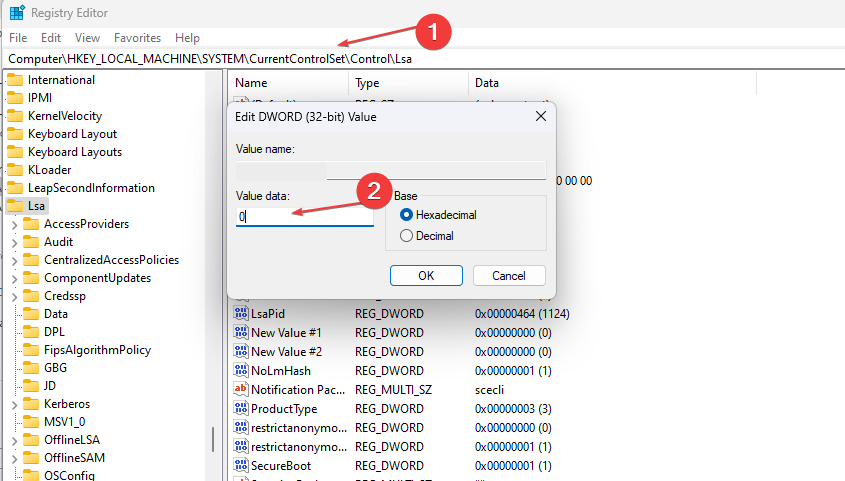
- Riavvia il computer.
Nota che devi impostare le impostazioni del registro su 0 per disabilitare la sicurezza basata sulla virtualizzazione.
Scopri come disabilitare il Credential Guard su Windows 10/11 se non riesci a seguire i passaggi sopra. Questo non è l’unico problema e abbiamo una guida utile su cosa fare se la Protezione dell’Autorità di Sicurezza Locale è disattivata su Windows 11.
In conclusione, abbiamo una guida dettagliata su come disattivare la condivisione protetta da password in Windows 11.
Se hai ulteriori domande o suggerimenti, puoi scriverli nei commenti qui sotto.













